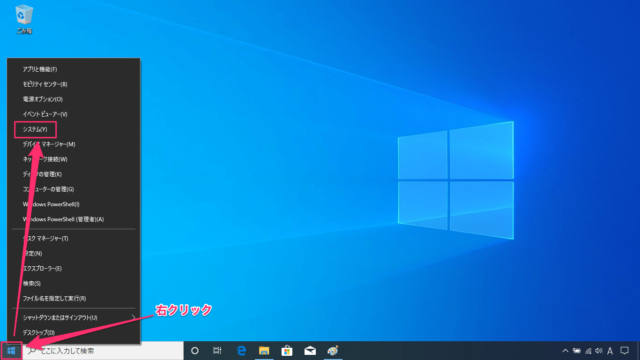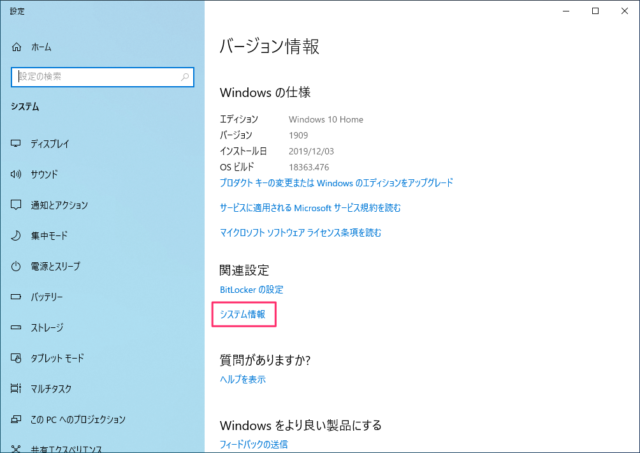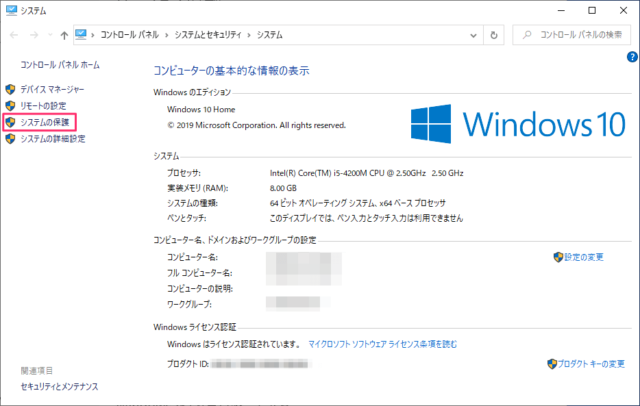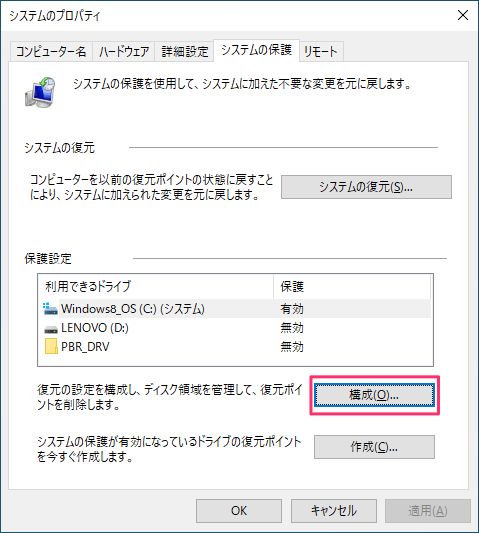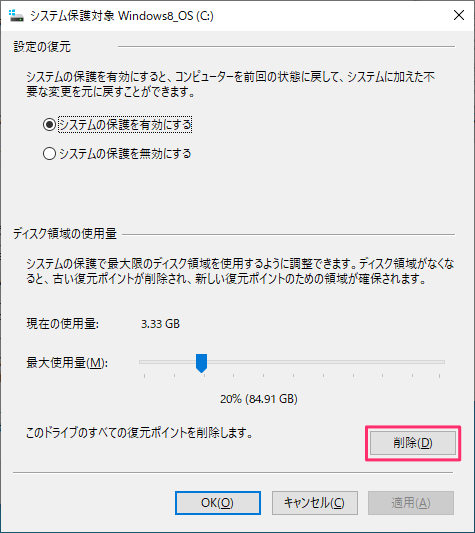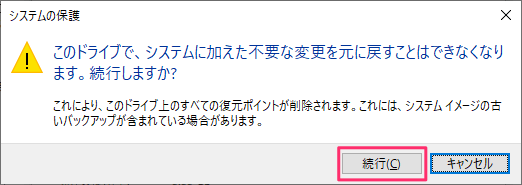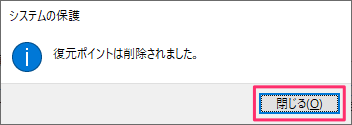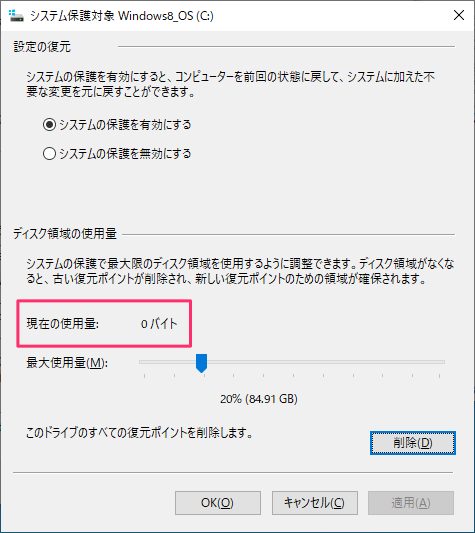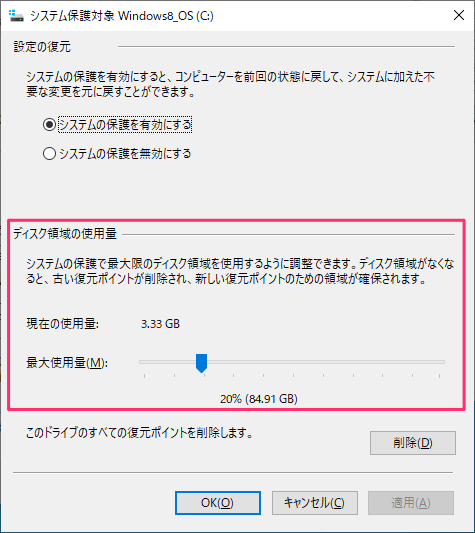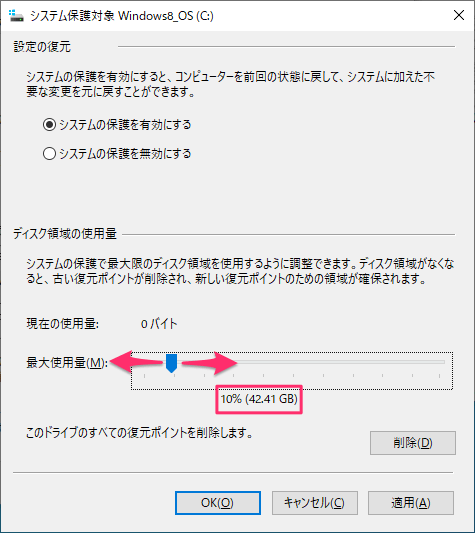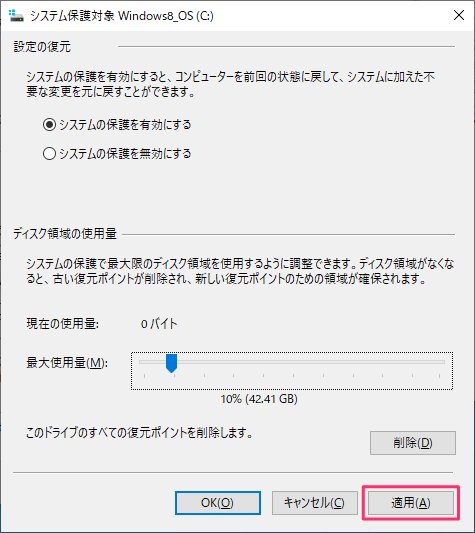Windows10で復元ポイントの削除とディスク領域の使用量を変更する方法を紹介します。
システム保護に使用されるディスク領域はデフォルトで最大使用量の20%が設定されています。
システムの保護に使用される領域がなくなると、古い復元ポイントから削除されて新しい復元ポイントのための領域が確保されます。
復元ポイントを削除したり、ディスク使用量を変更することで容量不足を多少解消することも可能です。
復元ポイントの削除
「スタート」を右クリックして「システム」をクリックします。
※場所を探すのが面倒な場合は検索ボックスに「復元ポイント」と入力してもOKです。
「バージョン情報」が表示されるので下にスクロールして「関連設定」の「システム情報」をクリックします。
左メニューの「システムの保護」をクリックします。
「構成」をクリックします。
「削除」をクリックします。
「このドライブで、システムに加えた不要な変更を元に戻すことはできなくなります。続行しますか?」とポップアップが表示されるので「続行」をクリックします。
「復元ポイントは削除されました」と表示されたら「閉じる」をクリックします。
復元ポイントを削除したことで「現在の使用量」が0バイトになっています。
ディスク領域の使用量を変更
上記で解説した「削除」と同じ画面で操作を行います。
「ディスク領域の使用量」で現在の使用量と最大使用量を確認できます。
最大使用量はスライドバーのポイントをズラして変更でき、「%」の部分でどのくらいディスク領域が確保されるかが確認できます。
最大使用量を変更したら「適用」か「OK」をクリックします。
※同じ画面で操作を続ける場合は「適用」、画面を閉じるなら「OK」
あわせてこちらもご覧ください。